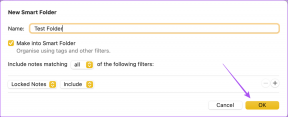¿Qué son las colecciones de Microsoft Edge y por qué debería usarlas?
Miscelánea / / November 29, 2021
¿Se pregunta qué es el ícono de Colecciones junto a la barra de direcciones en el nuevo navegador web Microsoft Edge Chromium? Si viene desde la versión heredada de Microsoft Edge o un navegador alternativo basado en Chromium, como Google Chrome, serás legítimamente curioso. Entonces, ¿qué es exactamente Microsoft Edge Collections? ¿Y deberías usarlo?

Colecciones es una característica exclusiva de Microsoft Edge. Como el módulo integrado de prevención de seguimiento, es una adición distintiva que ayuda al navegador a destacarse del resto del paquete Chromium. Si no puede averiguar qué es la función Colecciones o cómo usarla, repasemos todo lo que necesita saber al respecto.
¿Qué es la función de colecciones en Edge?
La función Colecciones tiene como objetivo reducir el desorden y la confusión de varias pestañas, marcadores y herramientas para tomar notas siempre que desee concentrarse en una tarea en particular mientras usa el nuevo Microsoft Edge navegador.
Por ejemplo, supongamos que está comparando productos mientras
comprar en linea o investigando para tu próximo asignación de tareas. Colecciones le permite agrupar sus hallazgos fácilmente, ya sean enlaces a páginas, imágenes, videos o fragmentos de texto como una "colección".
No solo puede recopilar material fácilmente en sitios web, ventanas del navegador o pestañas, sino que también es posible agregarlo a sus colecciones en sesiones de navegación posteriores. Y para mejorar las cosas, Colecciones incluso te permite insertar tus notas en la mezcla.
Y si te lo preguntas, Colecciones es compatible con el modo oscuro en Microsoft Edge Chromium. Por lo tanto, debe tener una experiencia perfecta independientemente de su modo de color preferido.
Cómo acceder a las colecciones
Al hacer clic en el botón Colecciones junto al Barra de direcciones de Microsoft Edge trae un ingenioso panel desplegable al que puede acceder a través de cualquier pestaña o ventana. Sirve como el área principal donde crea y administra sus colecciones.
Alternativamente, puede usar la opción Colecciones dentro del menú Edge para que aparezca. Sin embargo, el botón Colecciones juega un papel importante en el factor de conveniencia general.

Las colecciones están habilitadas de forma predeterminada. Si no puede verlo al lado de la barra de direcciones, simplemente diríjase a Configuración de borde> Apariencia, y luego encienda el interruptor junto al Botón Mostrar colecciones.
Colecciones en acción
Es fácil acceder a las colecciones y su uso es bastante intuitivo. Una vez que abra el panel Colecciones, haga clic en Iniciar una nueva colección, asigne un nombre a la colección y estará listo.

Agregar contenido es tan fácil como arrastrar y soltar cosas en el panel Colecciones o hacer clic con el botón derecho en un imagen, video o enlace, señalando Agregar a colecciones y luego especificando la colección que desea agregar a.

Nota: Colecciones almacena sus imágenes y videos en forma de enlace. No los descarga a su PC o Mac.
Lo mismo ocurre cuando se agregan fragmentos de texto: comience resaltando una parte del texto y luego use arrastrar y soltar o seleccione la colección para agregarla en el menú contextual del botón derecho.

¿Quieres agregar tus notas a una colección? Haga clic en el icono Agregar nota en la esquina superior derecha del panel, comience a escribir y use las opciones de formato disponibles para darle vida a las cosas.

Propina: ¿Desea agregar todas las pestañas abiertas de Microsoft Edge a una nueva colección? Simplemente haga clic con el botón derecho en cualquier pestaña y seleccione la opción 'Agregar todas las pestañas a una nueva colección' en el menú contextual.
Después de eso, puede reordenar los elementos dentro de una colección arrastrando los bloques. A continuación, puede comenzar a crear nuevas colecciones de inmediato. No te preocupes. Puede seguir agregando a colecciones más antiguas cuando lo desee.

Y cuando sea el momento de revisar sus colecciones, simplemente hacer clic en los elementos hará que se carguen inmediatamente en la pestaña en la que se encuentra actualmente. Con el volante en un lado y una pestaña de tamaño completo en el otro, es muy fácil hojear las cosas.
Sincronizar sus colecciones
Microsoft Edge también le permite sincronizar sus colecciones con otros equipos de escritorio y dispositivos basados en Android. Necesitas ser iniciado sesión con una cuenta de Microsoft para que esto funcione. Sin embargo, en el momento de redactar este artículo, la versión de Edge para iOS no es compatible con las colecciones.

Comience por ir a Configuración de Edge> Perfiles> Sincronizar. Encienda el interruptor junto a Colecciones y estará bien. Repita en los otros dispositivos desde los que desea acceder a sus colecciones, y deberían sincronizarse de inmediato.
¿Debería utilizar colecciones?
Microsoft Edge Collections es una característica súper útil que hace que cualquier cosa relacionada con la investigación sea una experiencia conveniente. También es un excelente reemplazo para los marcadores; las miniaturas del sitio y la capacidad de insertar sus propias notas realmente ayudan cuando se vuelven a visitar los enlaces más tarde.
Las colecciones parecerán desconocidas y extrañas al principio. Pero úsala por un tiempo y pronto te encantará. Microsoft también está configurado para mejorar la función, con la integración de una herramienta de búsqueda impulsada por Pinterest, por ejemplo, en futuras actualizaciones, mantén los ojos bien abiertos.
A continuación: ¿Echó a perder algo mientras usaba Microsoft Edge? Intente restablecer el navegador y consulte el siguiente enlace para saber qué sucede cuando lo hace.
Su navegador realiza un seguimiento del sistema operativo de su sistema, la dirección IP, el navegador y también los complementos y complementos del navegador.